Cadres
Les cadres créent des espaces vides en dehors des mesures. Il peuvent contenir du texte ou des images.
MuseScore dispose de trois sortes de cadres : Horizontaux, Verticaux et cadre de texte.
Double-cliquez sur le cadre pour entrer dans le Mode Édition. Une poignée apparaît, faites-la glisser pour redimensionner le cadre, ou utilisez les touches directionnelles (← → ou ↓ ↑).
Cadre horizontal

Les cadres horizontaux créent un espace au début, au milieu (où vous voulez) ou à la fin d'un système (ou d'une portée s'il n'y en a qu'une).
La largeur est ajustable, et la hauteur est celle de la portée ou du système. Ces cadres peuvent servir à séparer une coda.
Pour ajouter ou insérer un cadre horizontal voir Créer un cadre (en dessous).
Note : Les options des cadres horizontaux dans l'Inspecteur, sont limitées à :
- Marge de droite ;
- Marge de gauche ;
- Largeur :
Le menu contextuel d'un cadre horizontal ne permet d'y Ajouter → que : Texte et image.
Vous pouvez créer dans un cadre autant d'objets que vous désirez.
Chaque objet peut recevoir son propre style (couleur, police...) et être repositionné y compris au-delà du cadre, par l'Inspecteur, ou par le clic droit → Style du texte ou → propriétés du texte.
Chaque objet texte créé dans un cadre peut être déplacé par cliquer/glisser (utilisez Ctrl ou Maj pour contraindre un mouvement horizontal ou vertical).
Cadre vertical
Les cadres verticaux fournissent un espace entre les portées, ou avant les systèmes. La hauteur est ajustable et la largeur est celle du système.
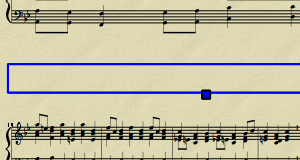
Vous pouvez utiliser un cadre vertical pour :
- Créer une zone de texte pour placer titre, sous-titre, noms de l'auteur, du compositeur, etc
- Ajouter les paroles d'une chanson, y compris en plusieurs colonnes.
Pour ajouter ou insérer un cadre vertical voir Créer un cadre (en dessous).
Un cadre vertical est automatiquement ajouté au début de la partition et remplit avec les informations entrées dans les différents champs de l' Assistant créer une nouvelle partition.
Note : Si vous créez un Titre, par le menu contextuel ou par le menu principal Ajouter → Titre, un cadre vertical est automatiquement placé avant la première mesure (si il n'y est pas déjà).
Sélectionner un cadre horizontal, permet d'en éditer divers paramètres dans l'inspecteur :
- Marge supérieure : Distance entre le cadre et l'élément le précédant (valeur négative non supportée pour le moment).
- Marge inférieure : Distance entre le cadre et l'élément suivant (valeur négative non supportée pour le moment).
- Hauteur : (pas pour les cadres horizontaux)
- Marge de gauche :
- Marge de droite :
- Marge du haut : (voir aussi Style → Général... → Page).
- Marge du bas : (voir aussi Style → Général... → Page).
Le menu contextuel d'un cadre vertical permet d'y Ajouter → : Texte, Titre, Cadre horizontal, Image, etc.
Cadre de texte
A text frame looks like a vertical frame – and shares some of its features – but is specifically designed to allow the user to enter text quickly and easily: as soon as the frame is created the user can start typing. Unlike the vertical frame, only one text object is allowed per frame, the height automatically expands to fit the content and there is no height adjustment handle.
Pour ajouter un cadre de texte, voir au-dessous.
Vous pouvez aussi cliquer sur un objet texte pour ajuster la couleur, la visibilité, les décalages verticaux/horizontaux dans l'Inspecteur.
Créer un cadre
Insérer un cadre
- Sélectionnez une mesure.
- Choisissez une des options :
- Depuis le menu Ajouter → Cadres → Insérer …
- Clic droit dans un espace vide de la partition et sélectionnez Cadres → Insérer …
Ajouter un cadre
Choisissez une des options :
- Depuis le menu Ajouter → Cadres → Ajouter …
- Clic droit dans un espace vide de la partition et sélectionnez Cadres → Ajouter …
Un cadre peut également être ajouté à un texte, voir Style de texte.
Supprimer un cadre
Sélectionnez le cadre et appuyez sur Suppr.
Appliquer un saut à un cadre
Les sauts de portées, de pages ou de sections peuvent être appliqués aux cadres de deux façons :
- Sélectionnez un cadre et double-cliquez un symbole de saut dans la Palette "Sauts et espacements".
- Cliquez/glissez un symbole depuis la même palette dans un cadre.
Voir aussi
- Text Properties—put a visual frame (border) around text